
Съдържание
Ако изпитвате черния екран на Destiny 2 при проблем при стартиране, това може да е причинено от софтуерен проблем. За да поправите това, уверете се, че вашата компютърна графична карта, операционна система и игра работят с най-новите актуализации.
Destiny 2 е безплатна игра за мултиплейър онлайн игра от първо лице за стрелба, която за първи път беше пусната за платформата на Windows през 2017 г. Играта има режим Играч срещу Среда и Играч срещу Играч. Играчите поемат ролята на Пазител с цел да защитят Последния град от извънземни.
Бърза и лесна корекция на Destiny 2 Black Screen
Един често срещан проблем, който може да срещнете, докато играете тази игра, е проблемът с черния екран. Това обикновено се случва, когато стартирате играта и често може да бъде разочароващо преживяване. Ето какво трябва да направите, за да поправите това.
Предпоставки:
- Рестартирайте компютъра.
- Уверете се, че играта е актуализирана. Това се прави автоматично, когато стартирате играта.
- Уверете се, че компютърът ви отговаря на необходимите хардуерни изисквания, за да играете играта.
Минимум:
- ОС: Windows 7 / Windows 8.1 / Windows 10 64-bit (най-новия сервизен пакет)
- Процесор: Intel Core i3 3250 3,5 GHz или Intel Pentium G4560 3,5 GHz / AMD FX-4350 4,2 GHz
- Памет: 6 GB RAM
- Графика: NVIDIA GeForce® GTX 660 2GB или GTX 1050 2GB / AMD Radeon HD 7850 2GB
- Мрежа: широколентова интернет връзка
- Съхранение: 105 GB налично пространство
Препоръчва се:
- ОС: Система Windows 7 / Windows 8.1 / Windows 10 64-битова (най-новия сервизен пакет)
- Процесор: Процесор Intel® Core i5 2400 3,4 GHz или i5 7400 3,5 GHz / AMD Ryzen R5 1600X 3,6 GHz
- Памет: 8 GB RAM
- Графика: Видео NVIDIA GeForce GTX 970 4GB или GTX 1060 6GB / AMD R9 390 8GB памет 8 GB RAM
- Мрежа: широколентова интернет връзка
- Съхранение: 105 GB налично пространство
Метод 1: Актуализирайте драйвера на вашата графична картаза да поправите черния екран на Destiny 2
Една от честите причини за този проблем е остарял графичен драйвер, поради което ще трябва да се уверите, че имате инсталиран най-новия драйвер. Ако имате графична карта NVIDIA, ето какво трябва да направите.
Необходимо време: 10 минути.
Актуализирайте драйвера на GPU
- Щракнете с десния бутон върху иконата за настройки на NVIDIA.
Това може да се намери в системната област в долната дясна част на прозореца.

- Щракнете върху NVIDIA GeForce Experience.
Това ще отвори прозореца на GeForce Experience

- Щракнете върху раздела Драйвери.
Това е вторият раздел в горната част на прозореца GeForce Experience.
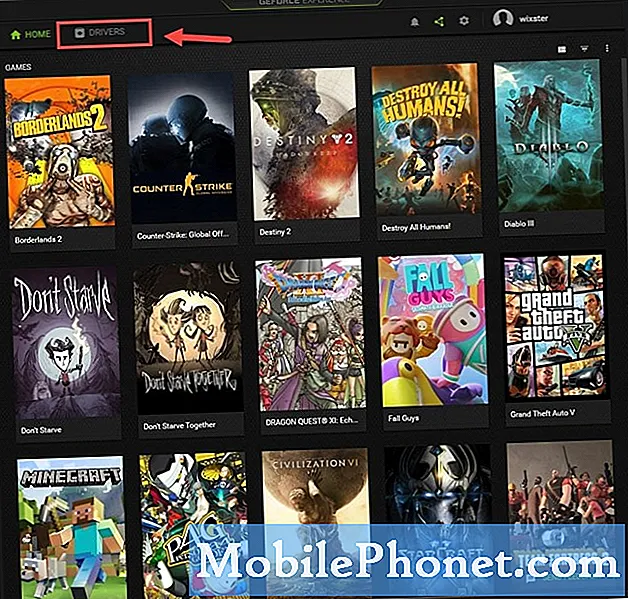
- Щракнете върху Проверка за актуализации.
Това ще провери дали има налични актуализации за вашия конкретен модел графична карта. Ако са налични актуализации, трябва да го изтеглите и инсталирате.
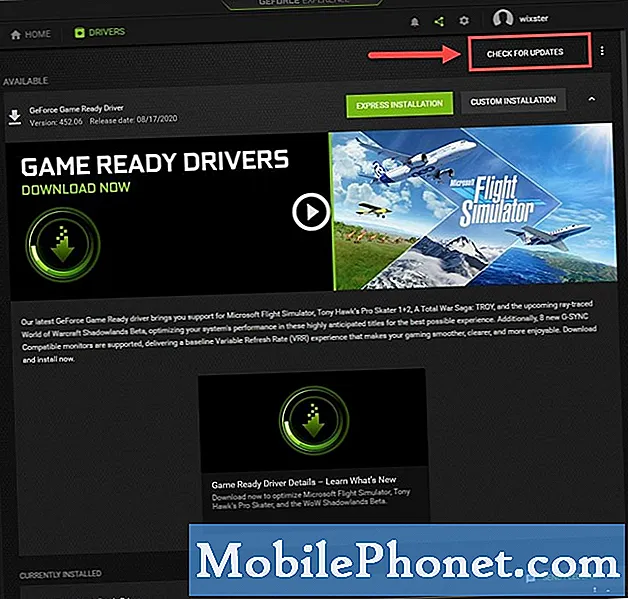
Ако не виждате GeForce Experience, първо трябва да го изтеглите от тук https://www.nvidia.com/en-us/geforce/geforce-experience/.
Можете също да актуализирате драйвера на графичната си карта от диспечера на устройствата.
- Щракнете с десния бутон върху бутона Старт.
- Щракнете върху Диспечер на устройства.
- Щракнете върху стрелката напред преди адаптери за дисплей.
- Щракнете с десния бутон върху адаптера на дисплея, след което щракнете върху Актуализиране на драйвера.
- Щракнете автоматично за търсене на драйвери.
Метод 2: Проверете целостта на играта
Има вероятност проблемът да е причинен от липсващи или повредени игрови файлове. За да поправите това, ще трябва да проверите целостта на играта, като използвате Steam клиента.
- Отворете стартовия панел Steam.
- Щракнете върху раздела Библиотека.
- Търсете съдбата 2.
- Щракнете с десния бутон върху играта, след което щракнете върху Properties.
- Щракнете върху раздела Локални файлове.
- Щракнете върху бутона Проверка на целостта на игровите файлове.
След като изпълните стъпките, изброени по-горе, успешно ще поправите черния екран на Destiny 2 при проблем при стартиране.
Посетете нашия канал TheDroidGuy Youtube за повече видеоклипове за отстраняване на неизправности.
Прочетете също:
- Как да поправим проблема с изоставането на Team Fortress 2


